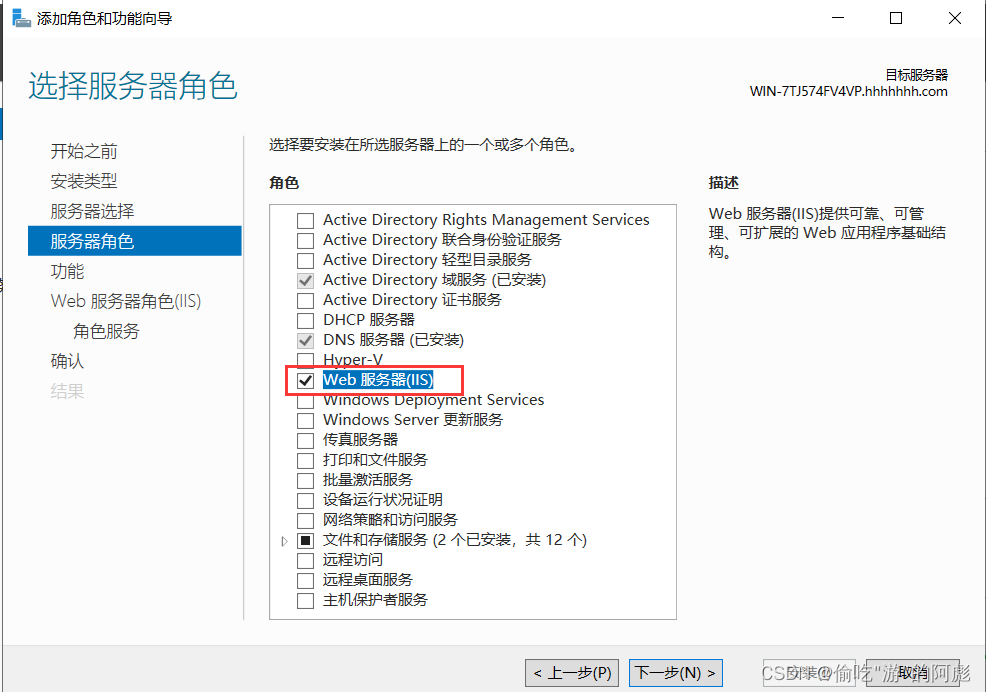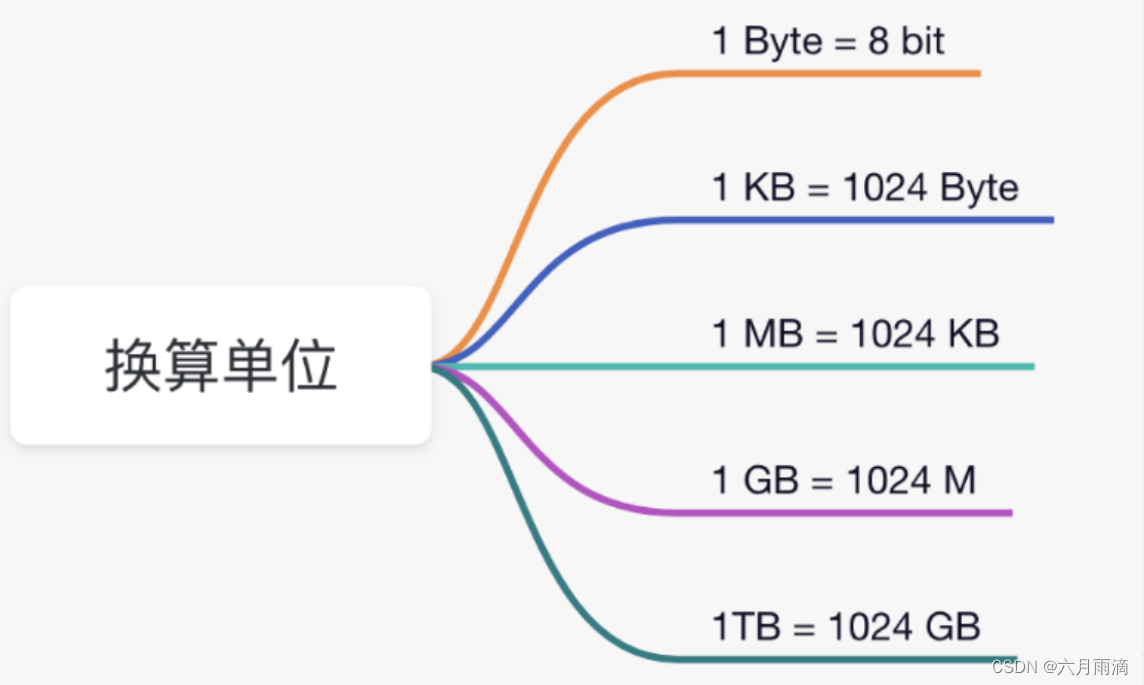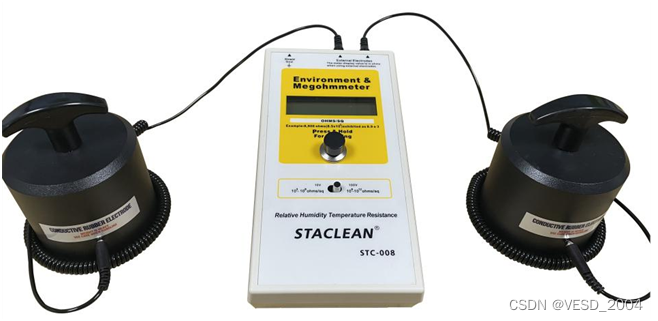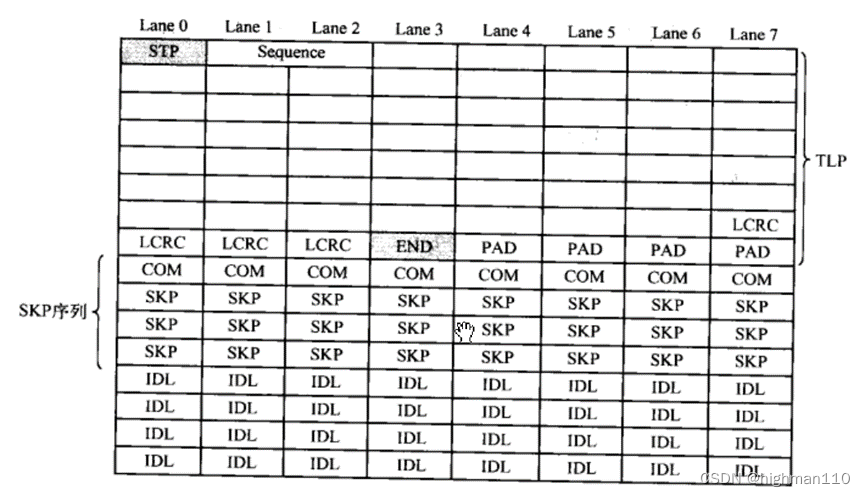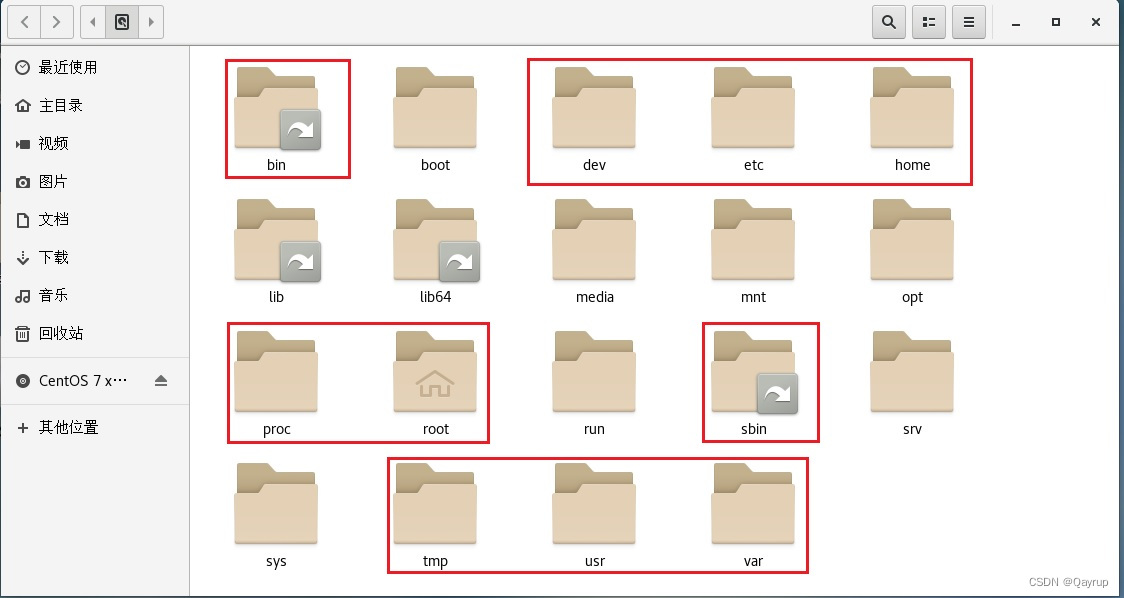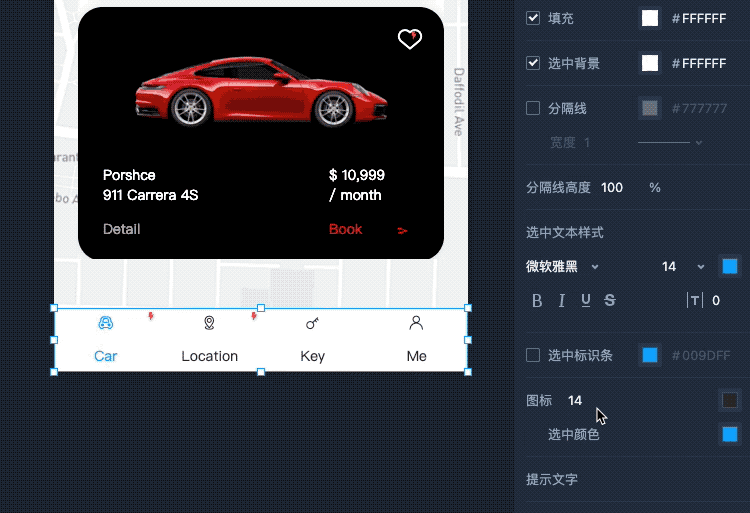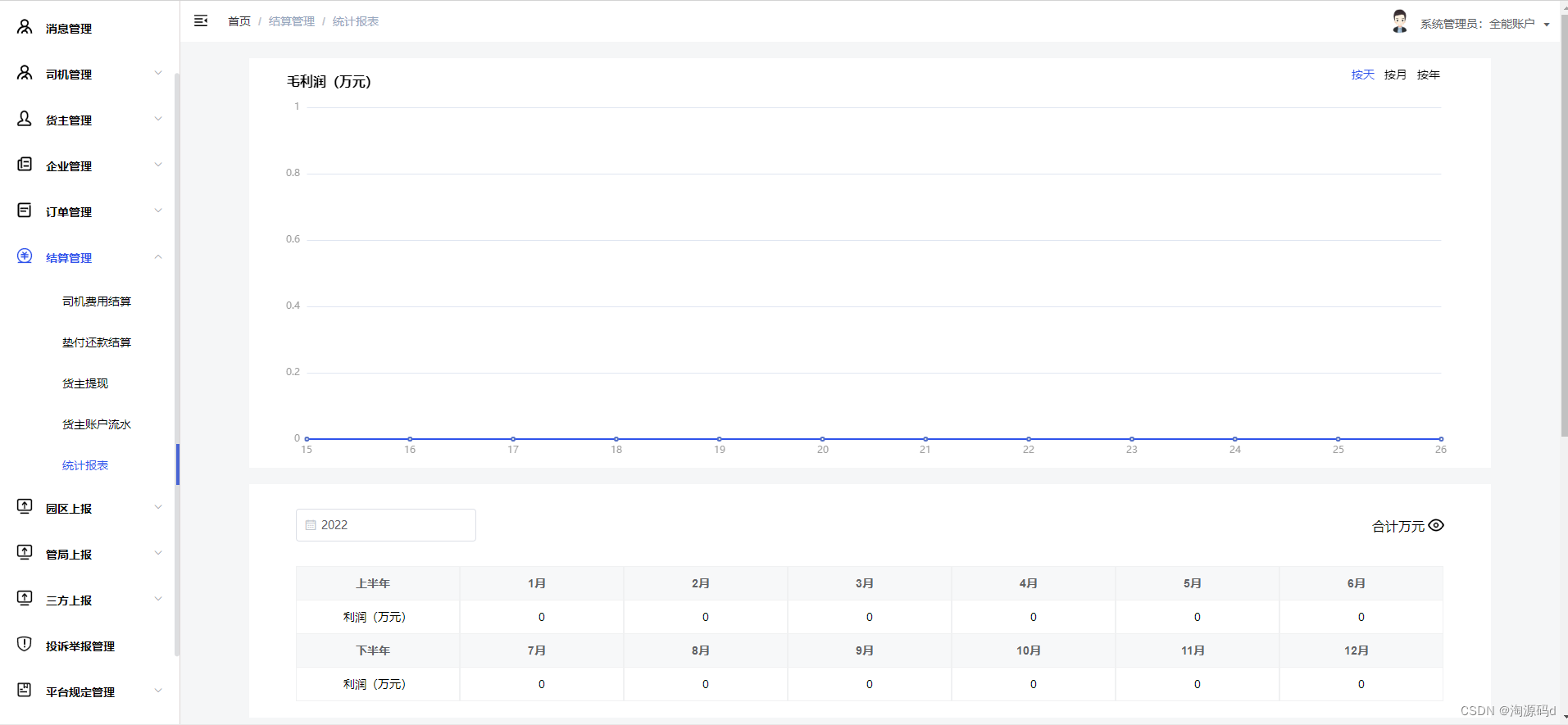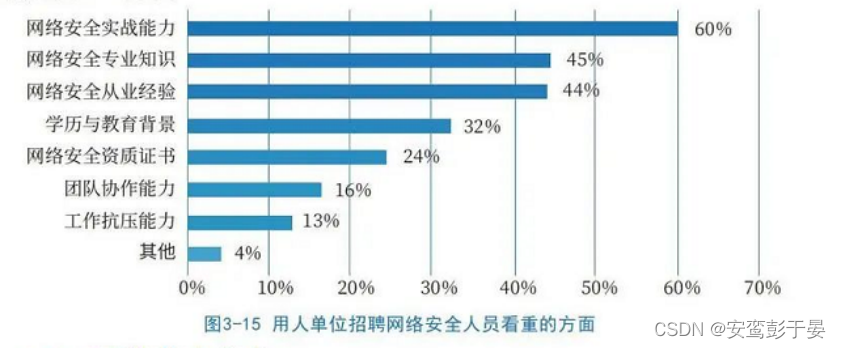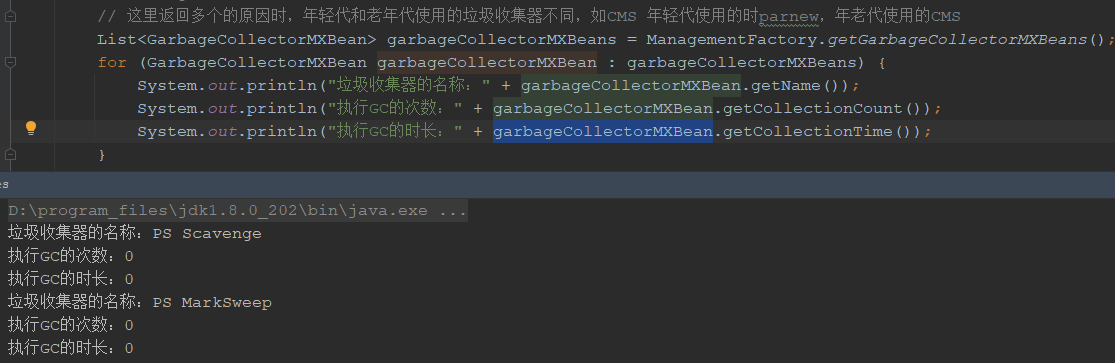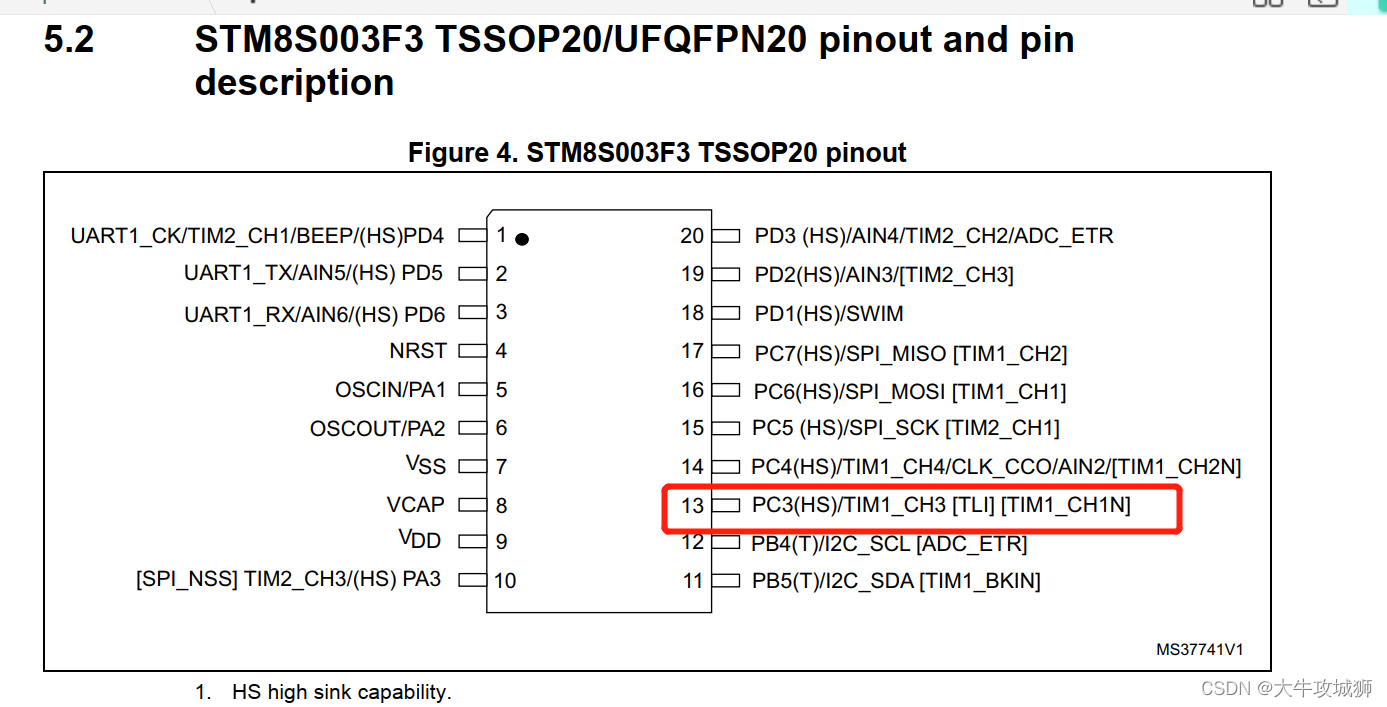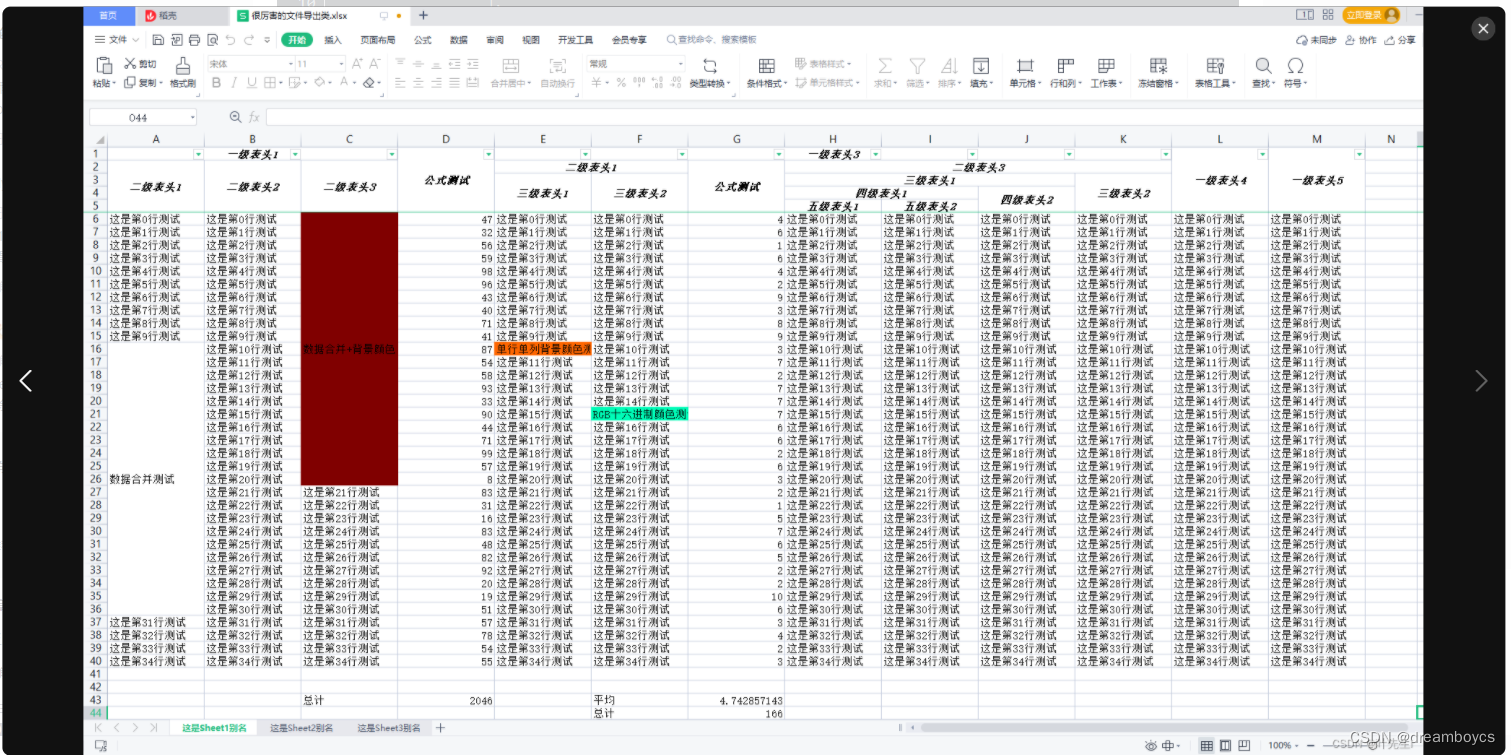目录
搭建http站点
编辑
报错
网站端口更改
可能存在的报错
绑定主机名
端口为80的情况下
绑定的端口不为80的情况下
https站点搭建
CA机构证书可以给其他服务器使用,不过要用导出导入的行书,不能直接使用cer文件
搭建http站点
①勾选IIS
②一直点击下一步,安装即可
③安装完成后可以看到左侧多了一个IIS管理器,右侧点击工具中的IIS进行配置(不同版本服务器的iis就是上下的位置不一样,都在工具中)

④打开iis管理器,看到我们存在一个初始化的站点,打开浏览器直接访问IP地址可以访问到他
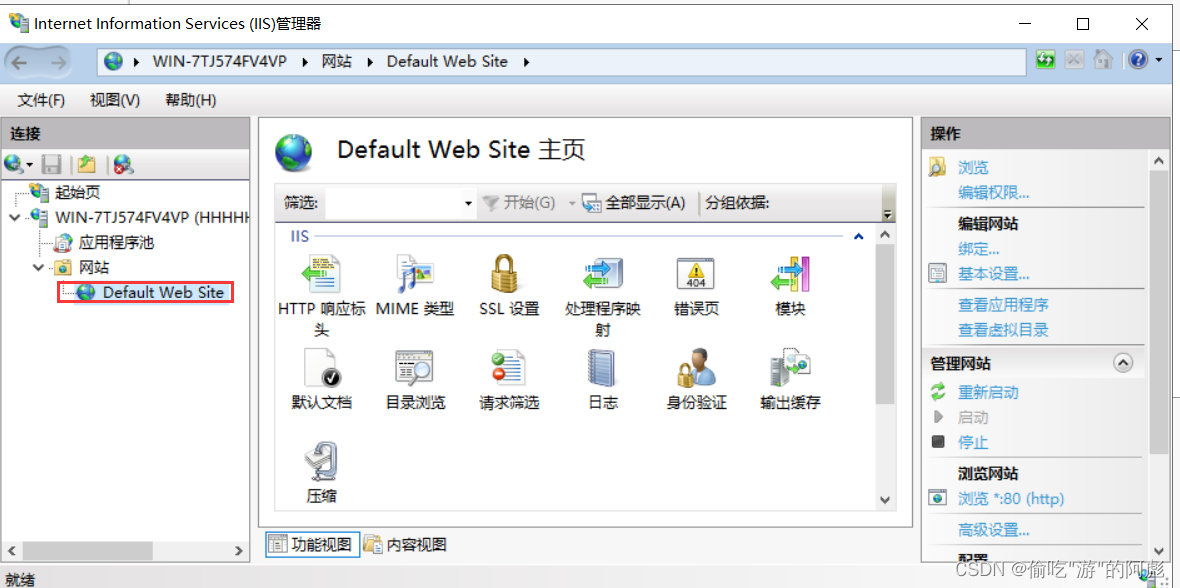
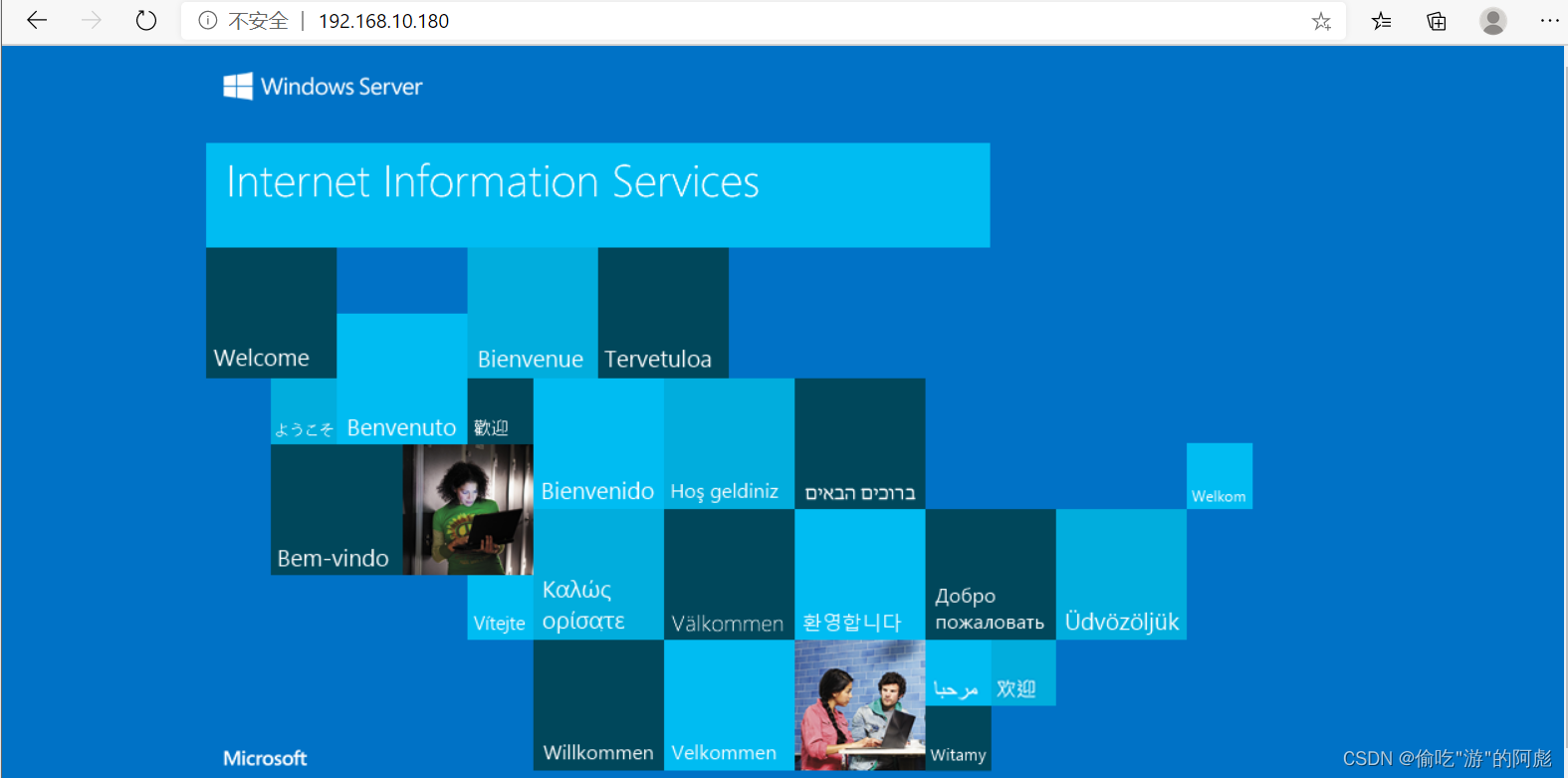
⑤创建一个新的站点,然后启动网站

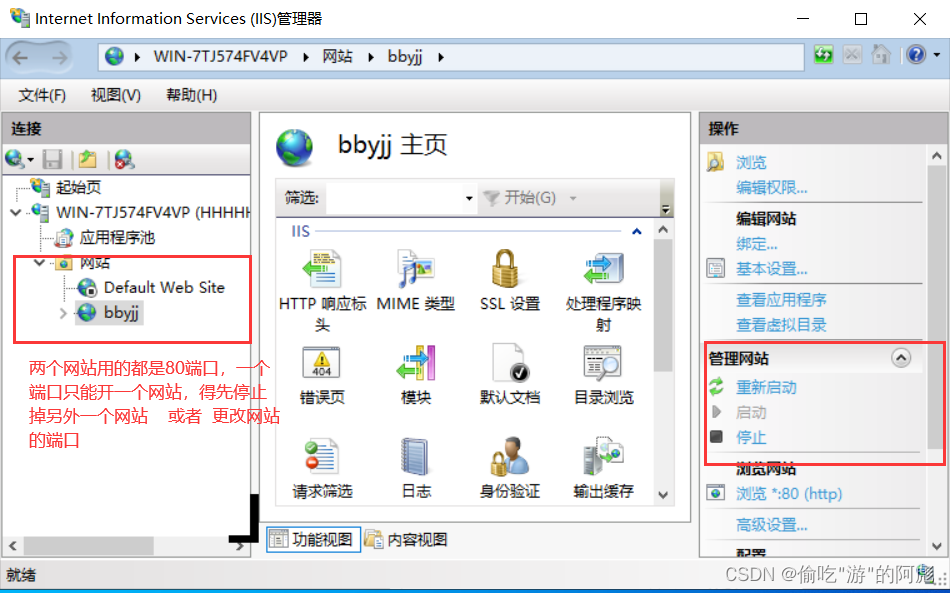
⑥重启网站发现报错,是因为网站根目录下不存在文件
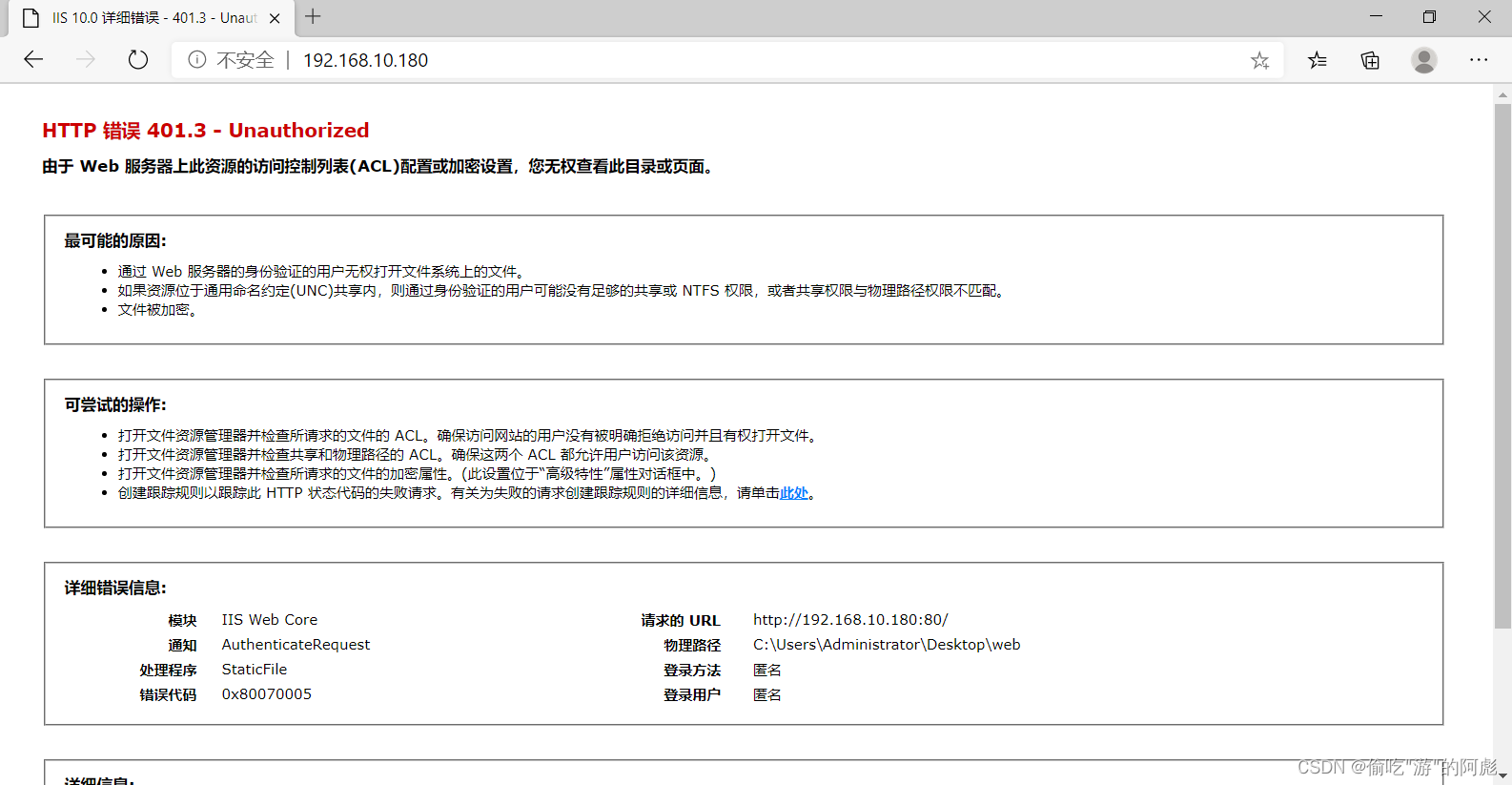
添加完文件再次重启网页还是一样报错
⑦开启目录浏览功能,搭建完成
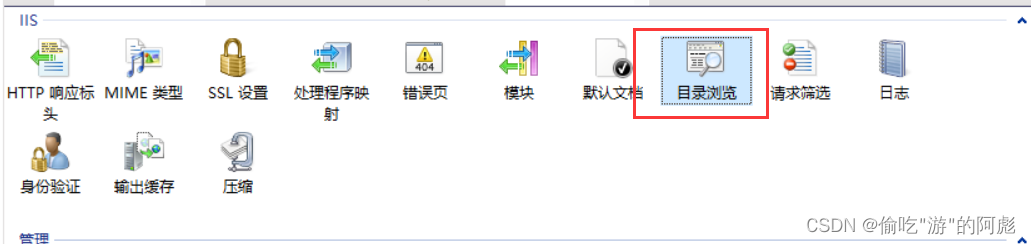

报错
网站一般到一步就可以用,如果还是存在报错,就需要添加权限
可以看到存在因权限不足而产生的报错
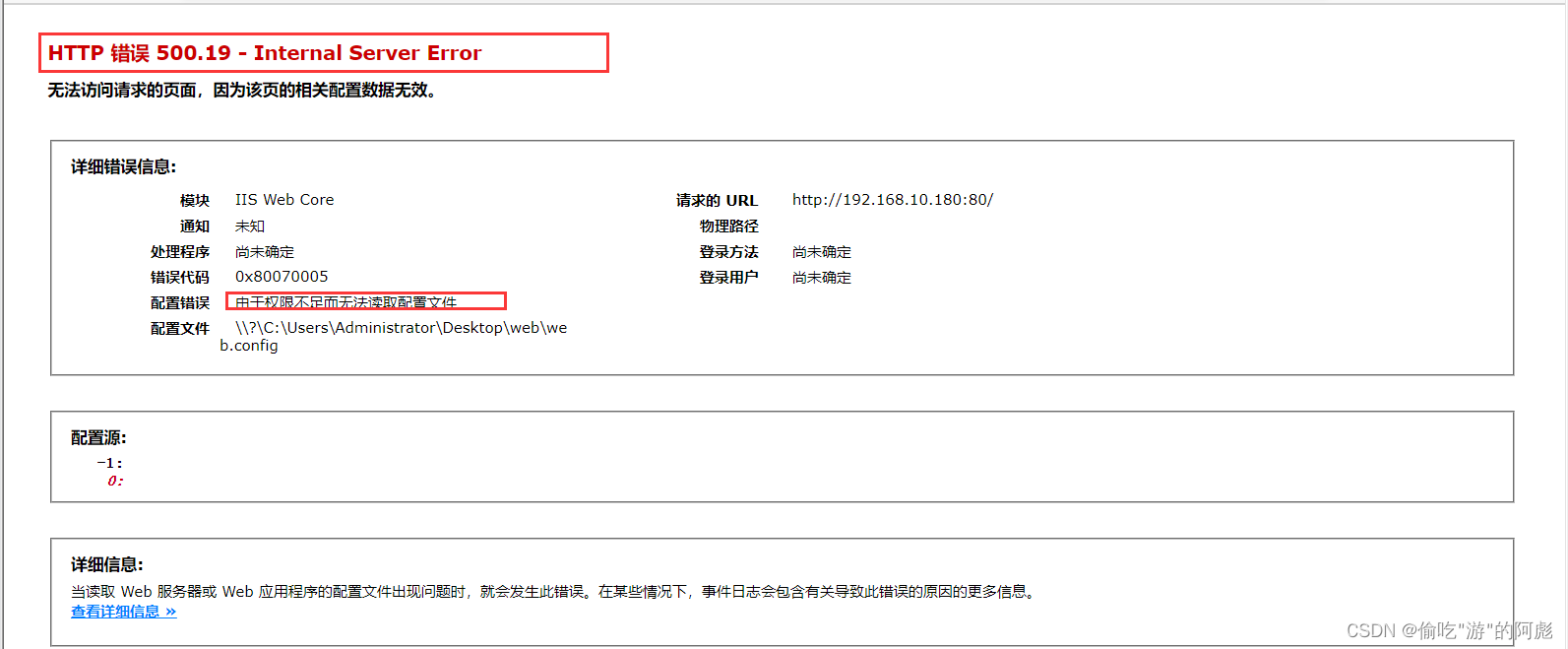
添加权限
再iis管理器中右击要编辑要选择的网站
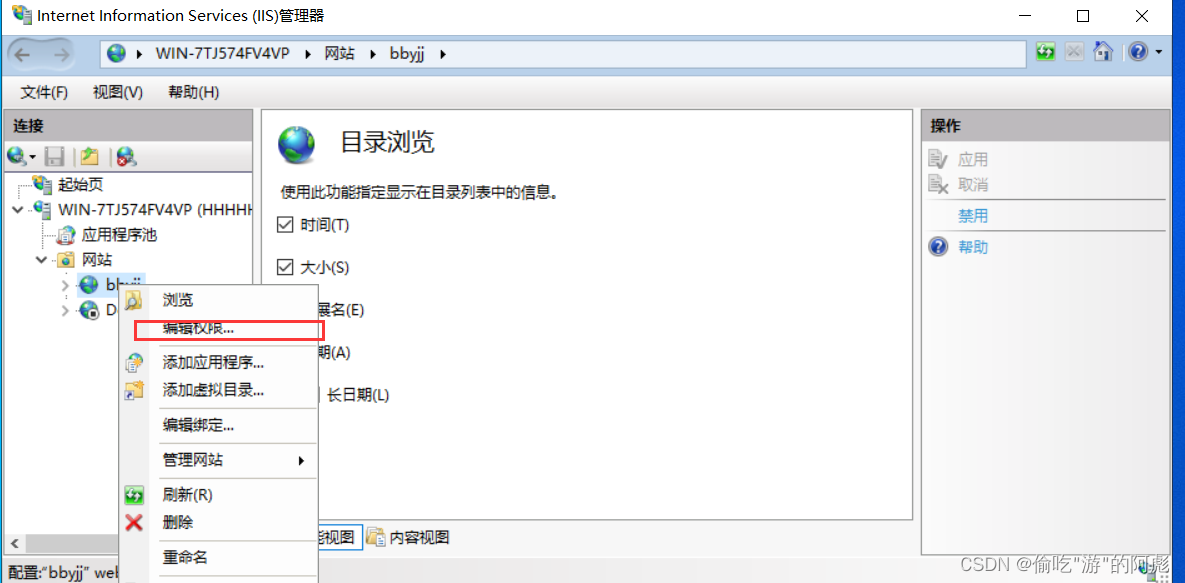
添加一个everyone的权限,配置完成

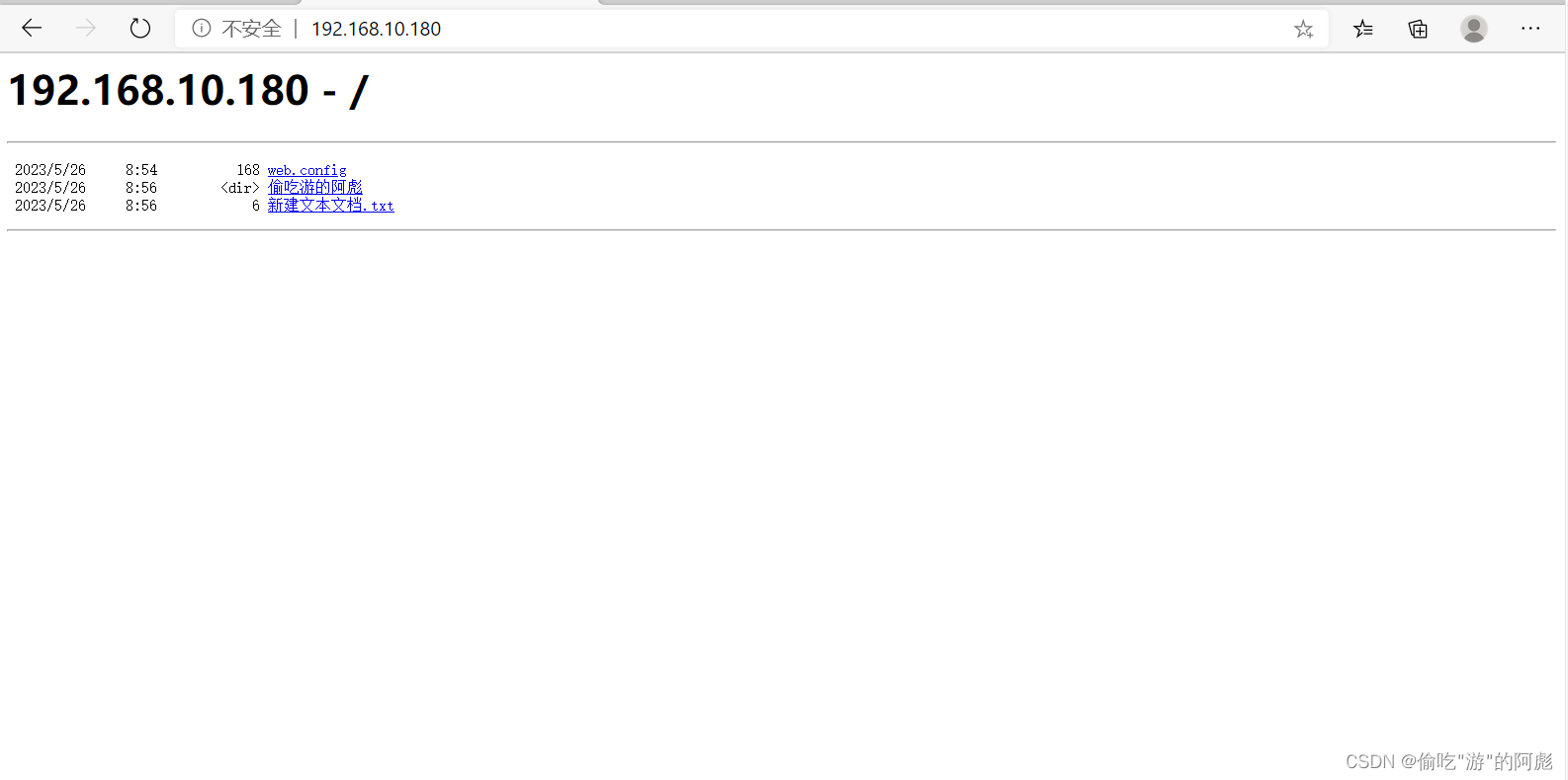
网站端口更改
①在绑定中添加端口,可以更改成任意想要端口,重启网站
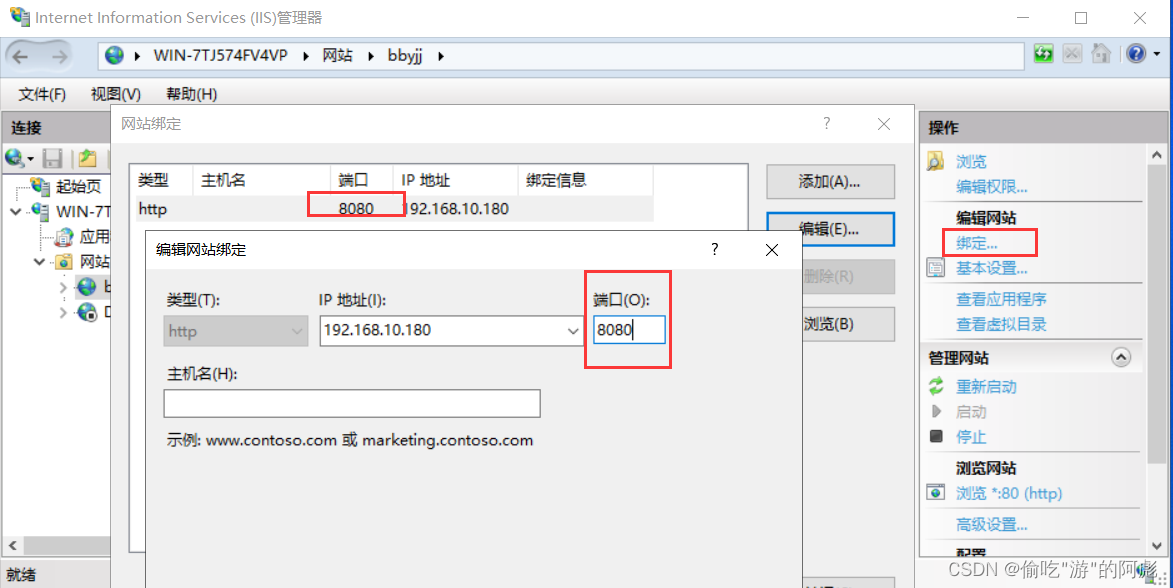
②访问的时候要跟上他所更改的端口号(http默认对应80端口,一个端口对应一个服务,如果没有写上更改完的端口),他还是默认去找80端口就会报错
可能存在的报错
如果跟上端口之后还是报错,检查完访问主机与服务器的通信没有问题之后,因该就是防火墙的原因。可以直接关闭防火墙或者添加一个入栈规则(防火墙默认只放行它所需要的服务)
绑定主机名
端口为80的情况下
绑定主机名
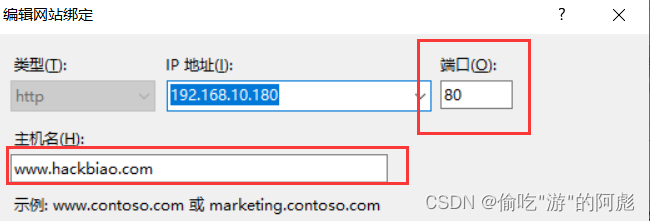
没修改dns时出现的情况

修改dns配置文件
路径:C:\Windows\System32\drivers\etc\hosts
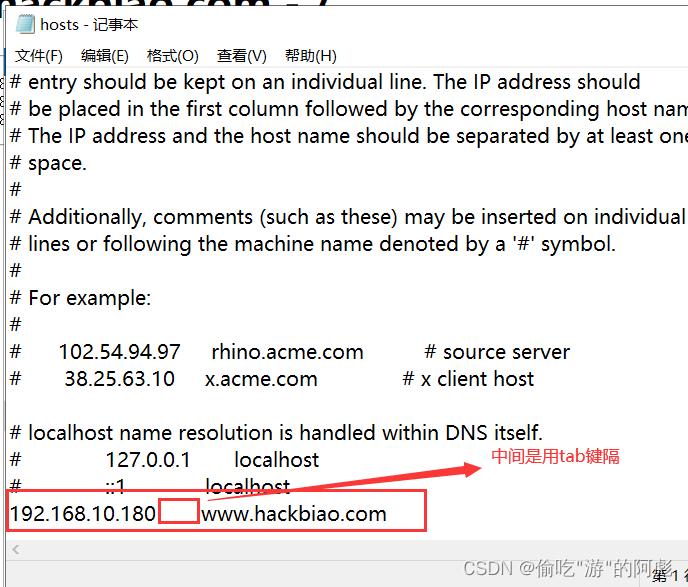
可以用 ipconfig /flushdns 刷新一下配置文件
绑定的端口不为80的情况下
绑定主机名

https站点搭建
ca机构和iis最好分两台机器
①安装AD证书服务(连带dns一起添加)
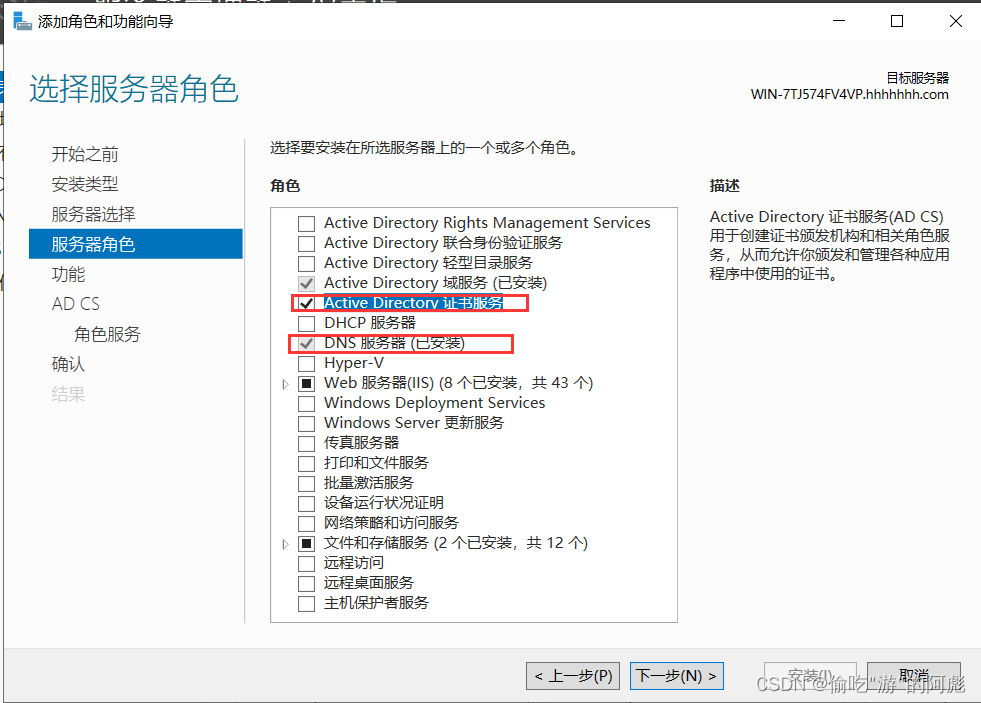
②勾选"证书颁发机构web注册"

③安装CA机构向导
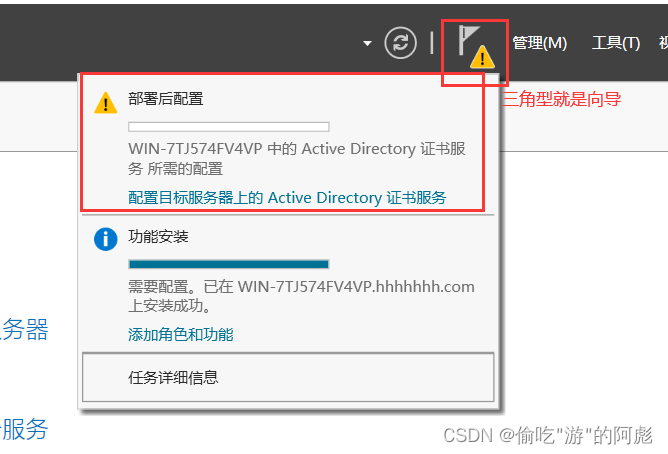
勾选“证书颁发机构,证书颁发机构web注册”,然后一直默认下一步
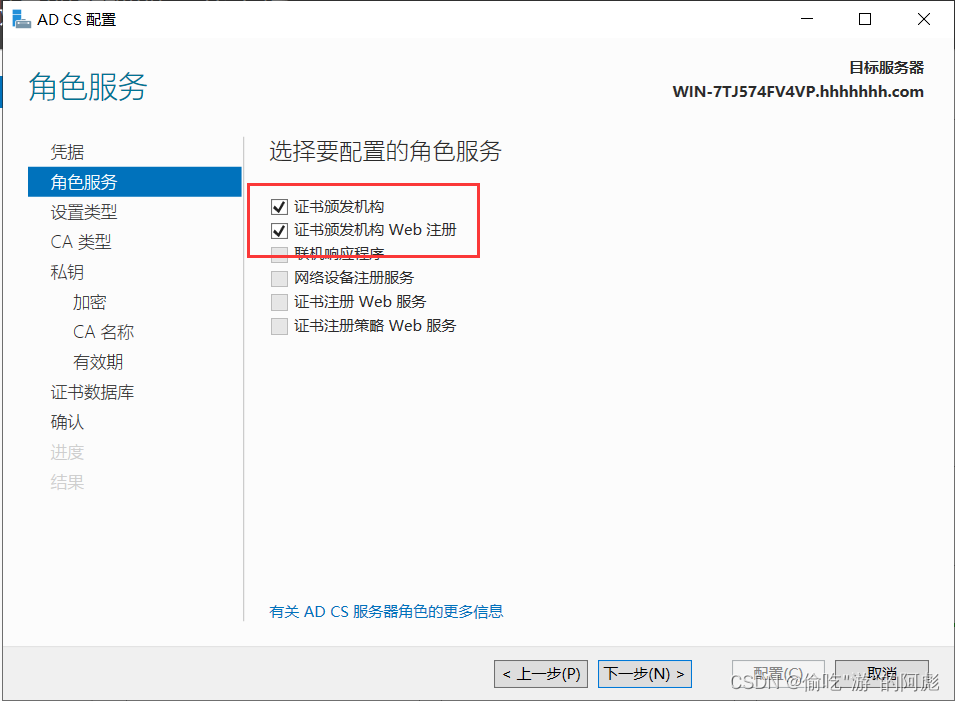
进行 证书申请的时候也要用2048长度
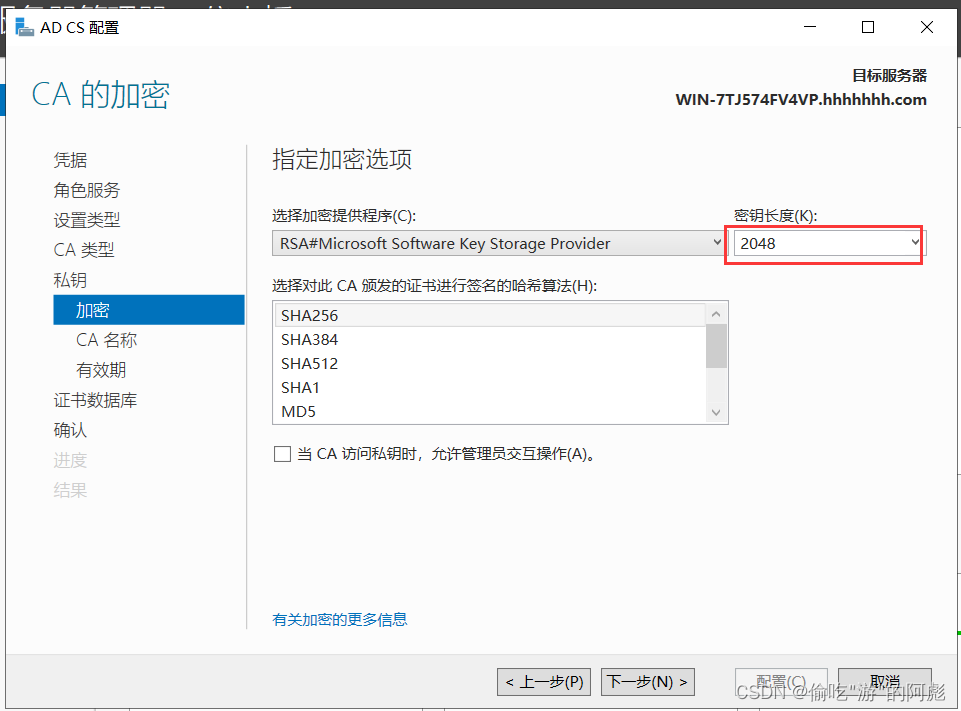
④查看证书颁发机构是否完成

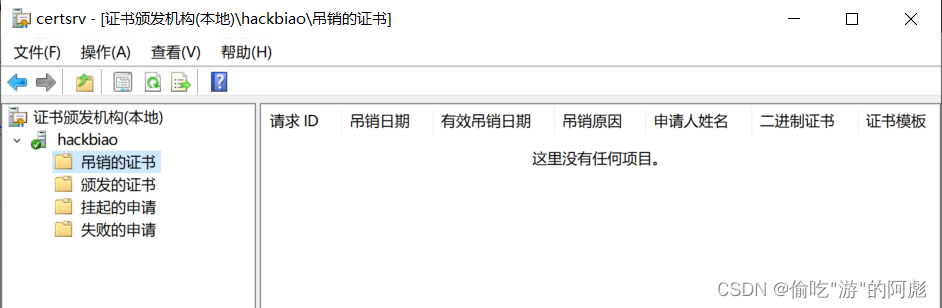
⑤再iis管理器中点击服务器证书,然后进行证书申请
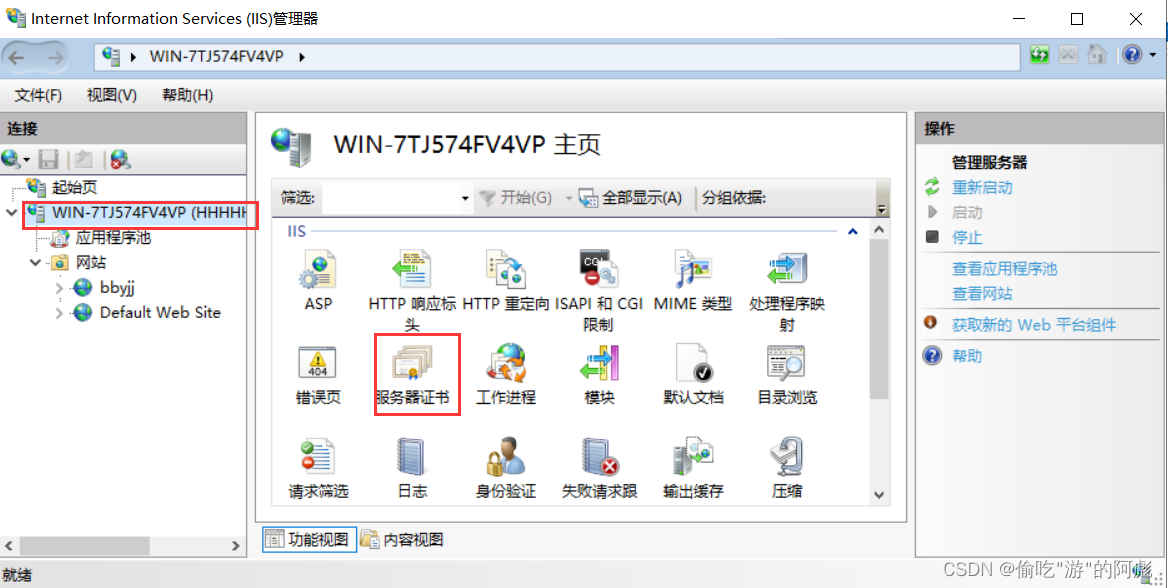

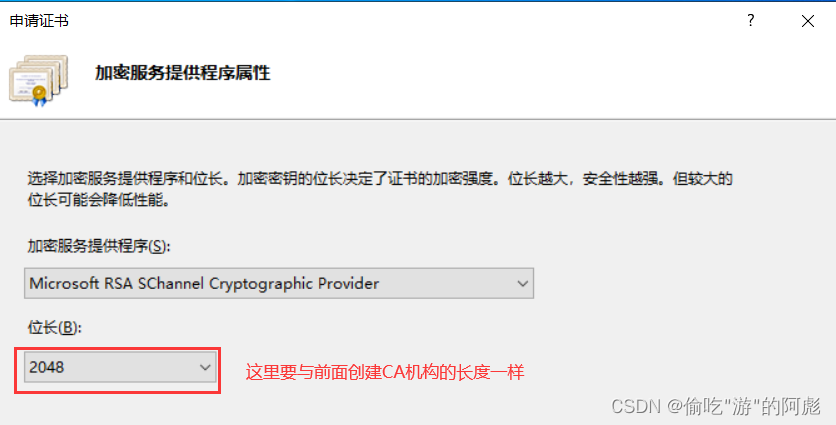
生成一个txt文档,再把文档的加密内容导入web界面的申请
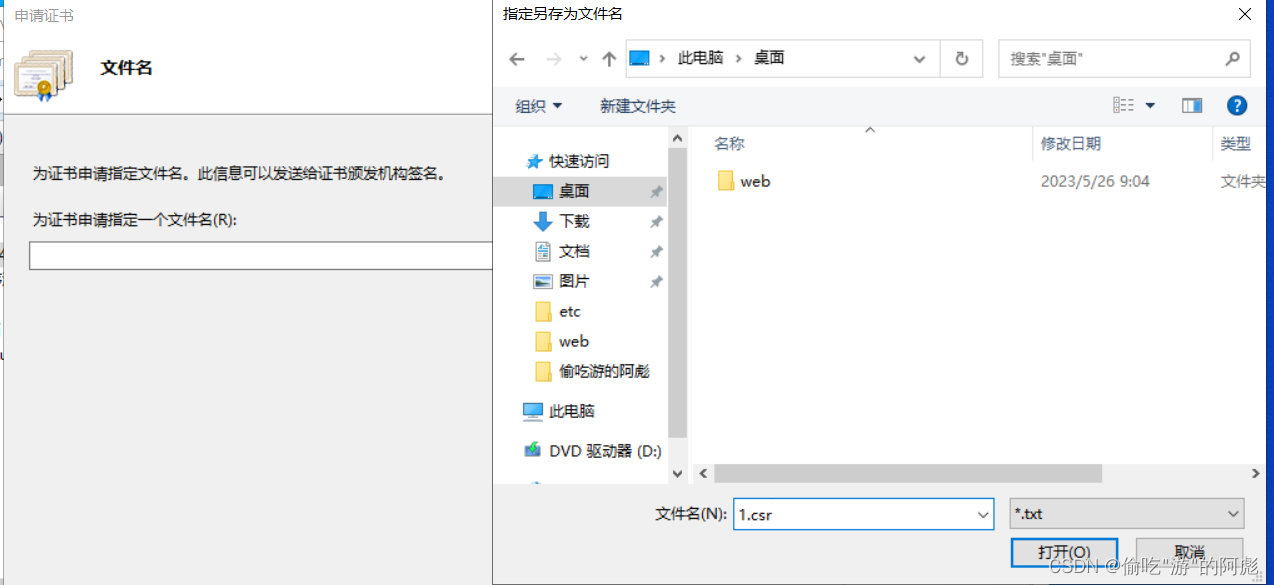
⑥载web端访问证书颁发机构,申请证书
选择高级证书申请,导入加密内容,等待CA机构管理员同意

查看挂起证书申请

⑦再CA机构服务器中查看挂起的申请,可以办法或者拒绝
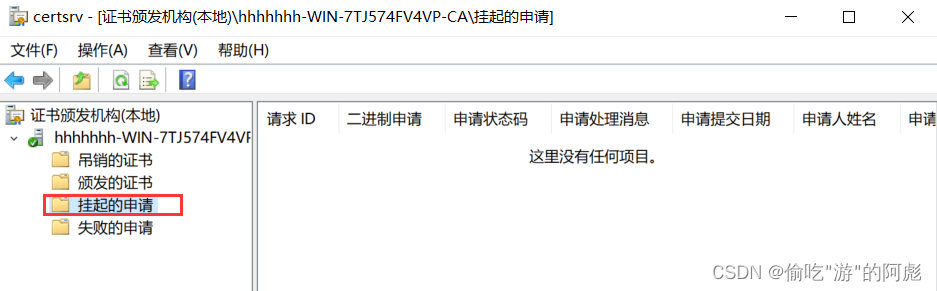
⑧再申请证书的iis服务器上,在web界面进行查看证书是否通过,并且下载证书
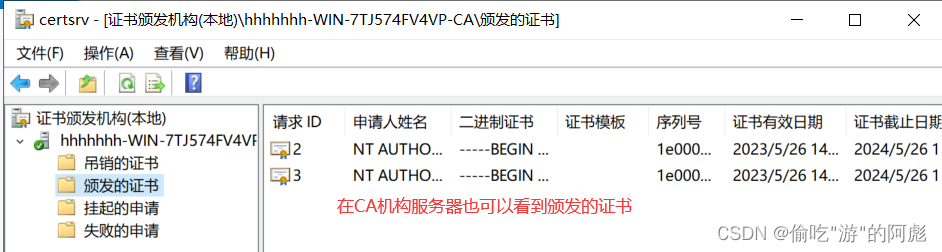
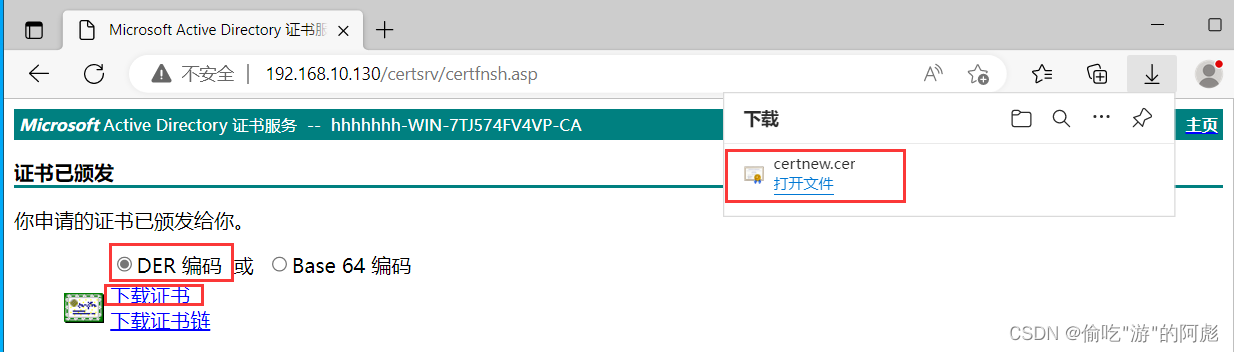
⑨完成证书申请,导入证书
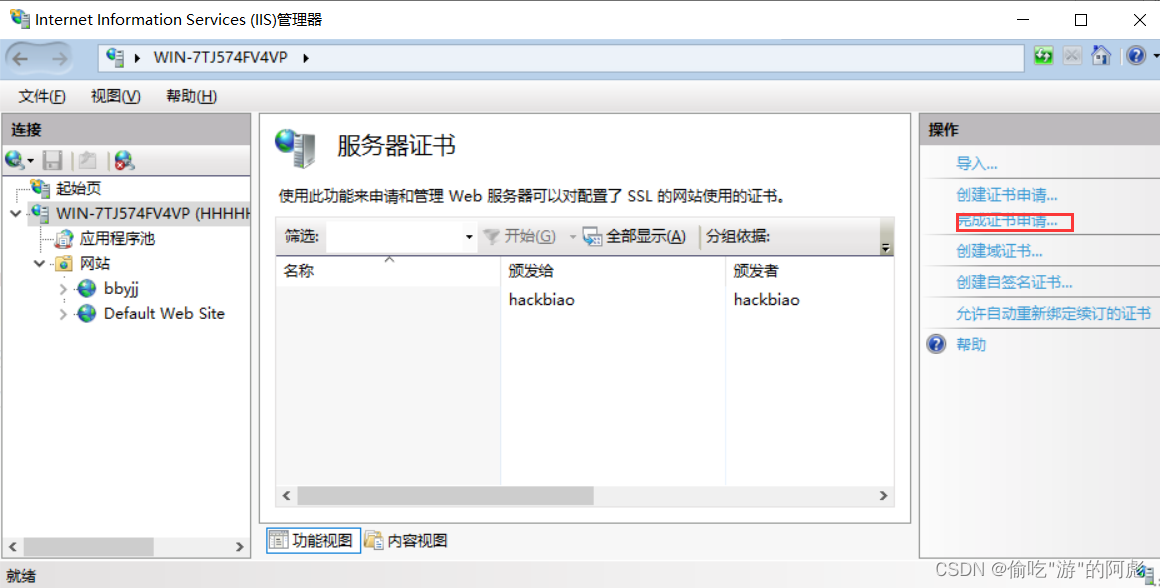
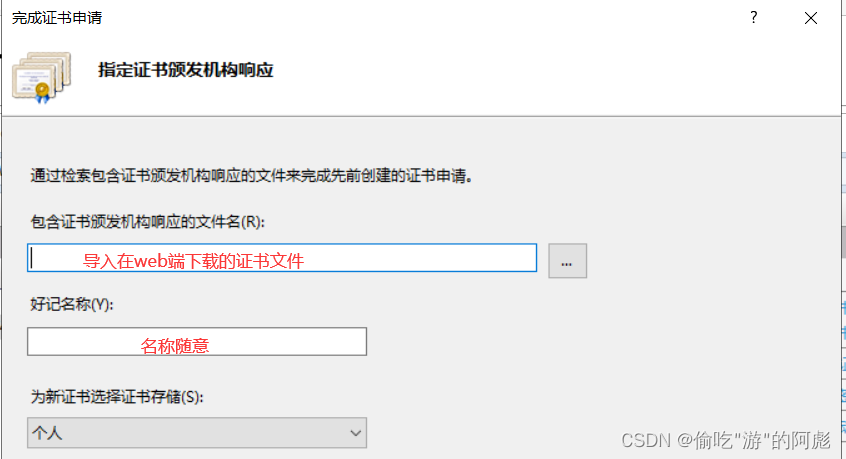
⑩创建一个新的https网站,选择证书,完成搭建
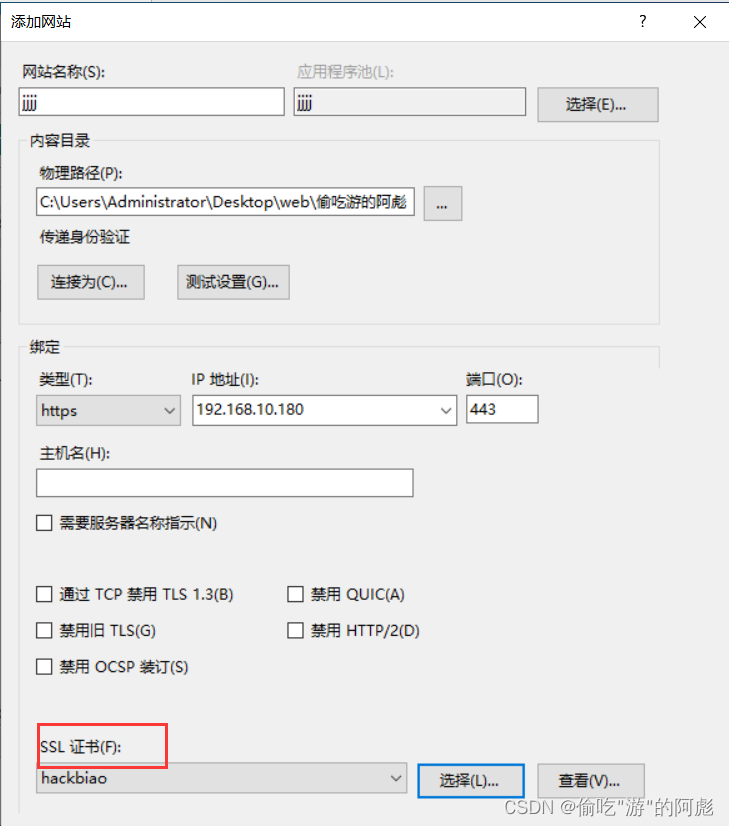
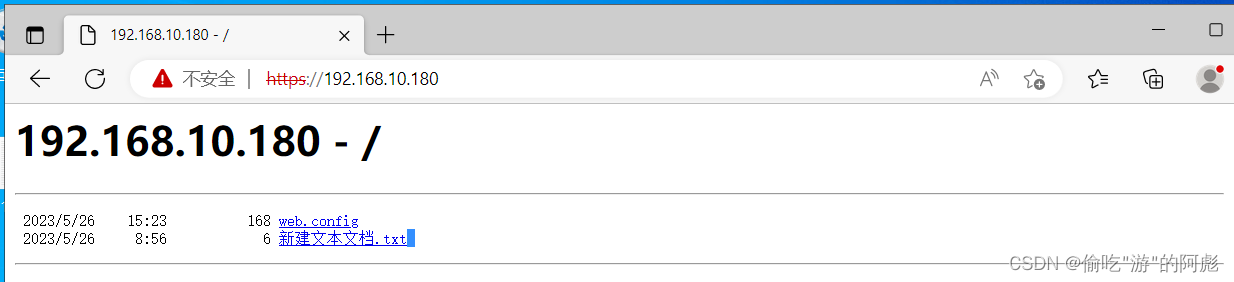
CA机构证书可以给其他服务器使用,不过要用导出导入的行书,不能直接使用cer文件
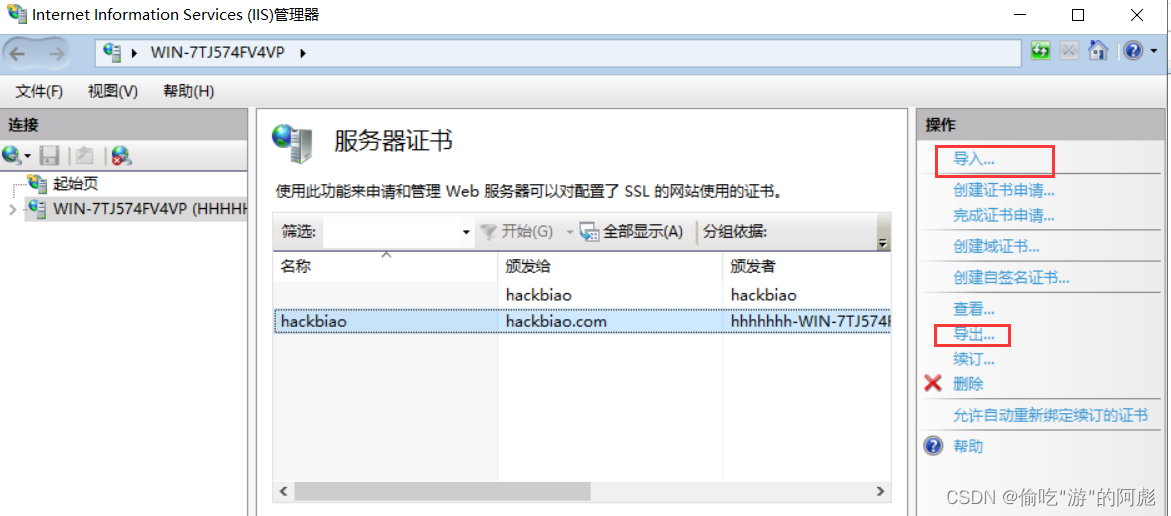
导出为pfx文件,再将其导入要其CA证书的服务器